Das Teilen Ihres Profils ist ganz einfach: Senden Sie einfach Ihre LinkedIn-URL an Ihren Kontakt.
Mit nur einem Klick wird er direkt zu Ihrem Profil weitergeleitet. Wenn Sie es jedoch Ihrem Lebenslauf für Personalverantwortliche hinzufügen oder es in einem beruflichen Kontext verwenden, macht eine “saubere” und ausgefeilte URL immer einen besseren Eindruck. ⭐️
Wo finden Sie also die so wichtige LinkedIn-URL? Und, was noch wichtiger ist, wie können Sie sie anpassen, damit sie auffällt? 👀
Was ist eine LinkedIn-URL?
Bevor wir ins Detail gehen, sollten wir uns einen Moment Zeit nehmen, um zu definieren, was eine LinkedIn-URL eigentlich ist. Es ist der eindeutige Link, der direkt zu Ihrem LinkedIn-Profil führt. Betrachten Sie sie als Ihre persönliche Adresse im Internet – mit dieser URL kann jeder direkt auf Ihr Profil zugreifen. Egal, ob Sie Kontakte knüpfen oder sich um einen Job bewerben, diese URL ist Ihr bester Verbündeter! 🚀
Wie LinkedIn URL finden ?
Keine Sorge, Ihren LinkedIn-Benutzernamen zu finden ist ein Kinderspiel! Sie haben mehrere Möglichkeiten, ihn zu finden. Wir führen Sie Schritt für Schritt durch den Prozess. 🛠️
1) Verwendung einer Suchmaschine
Die erste Methode mag etwas altmodisch sein, aber sie ist effektiv. Geben Sie einfach Ihren Namen gefolgt von “LinkedIn” in eine Suchmaschine (Google, Bing usw.) ein. In den Ergebnissen sollte Ihr Profil auftauchen und Ihre URL in der Adressleiste des Browsers angezeigt werden. So einfach ist das! ⚡️
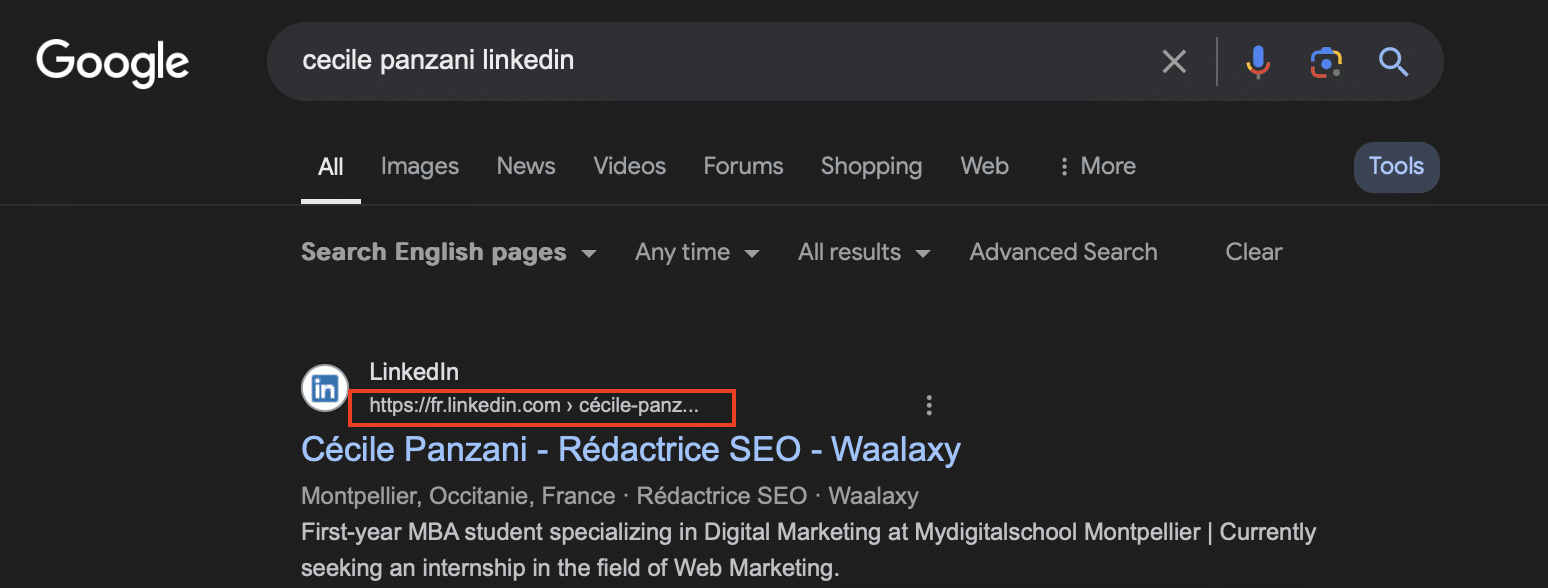
2) Die Adressleiste
Am schnellsten geht es, wenn Sie direkt zu Ihrem LinkedIn-Profil gehen. Sobald Sie auf Ihrer Seite sind, sehen Sie sich die Adressleiste oben in Ihrem Browser an. Dieser Link ist Ihre LinkedIn-URL! Kopieren Sie sie einfach und fügen Sie sie überall ein, wo Sie sie brauchen. 😌
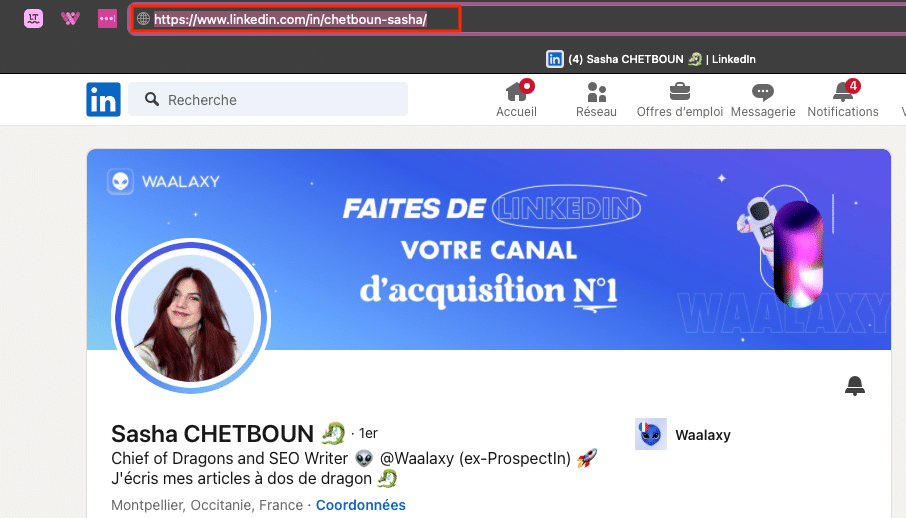
3) Auf Ihrem LinkedIn-Profil
Die dritte Möglichkeit, Ihre LinkedIn-URL zu finden, besteht darin, direkt zu Ihrem Profil zu gehen. Auf der rechten Seite Ihres Profils finden Sie einen Abschnitt mit der Bezeichnung “Öffentliches Profil & URL”. 👀
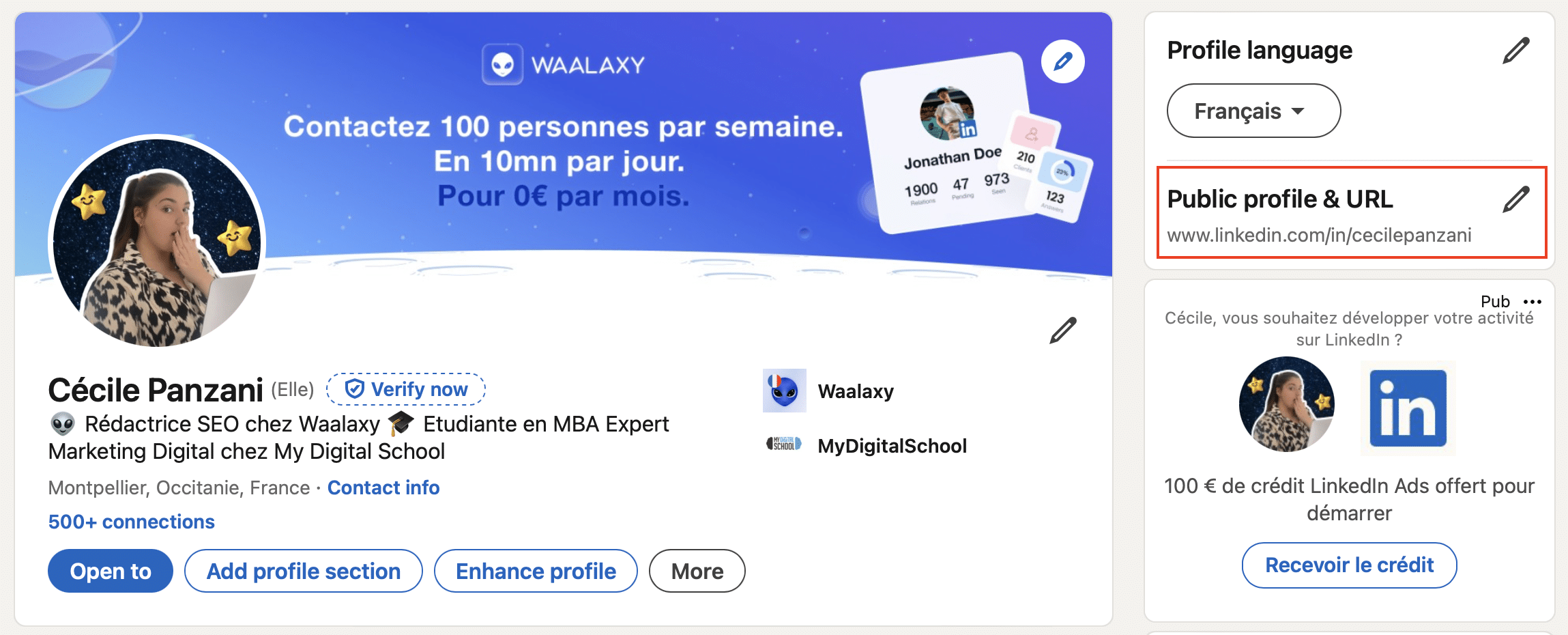
Wenn Sie auf das Bleistiftsymbol klicken, gelangen Sie zu einer Seite, auf der Sie Ihre Profilinformationen anpassen können. ⚙️
4) In den Einstellungen
Wenn Sie den offiziellen Weg bevorzugen, können Sie bei LinkedIn Ihre URL auch direkt in Ihren Profileinstellungen finden und bearbeiten. So geht’s:
- Klicken Sie auf Ihr LinkedIn-Profil bild (das “Me” Symbol) oben rechts.
- Wählen Sie “Einstellungen & Datenschutz.”

3. Klicken Sie in der linken Spalte auf “Sichtbarkeit,” und wählen Sie dann “Ihr öffentliches Profil bearbeiten.”
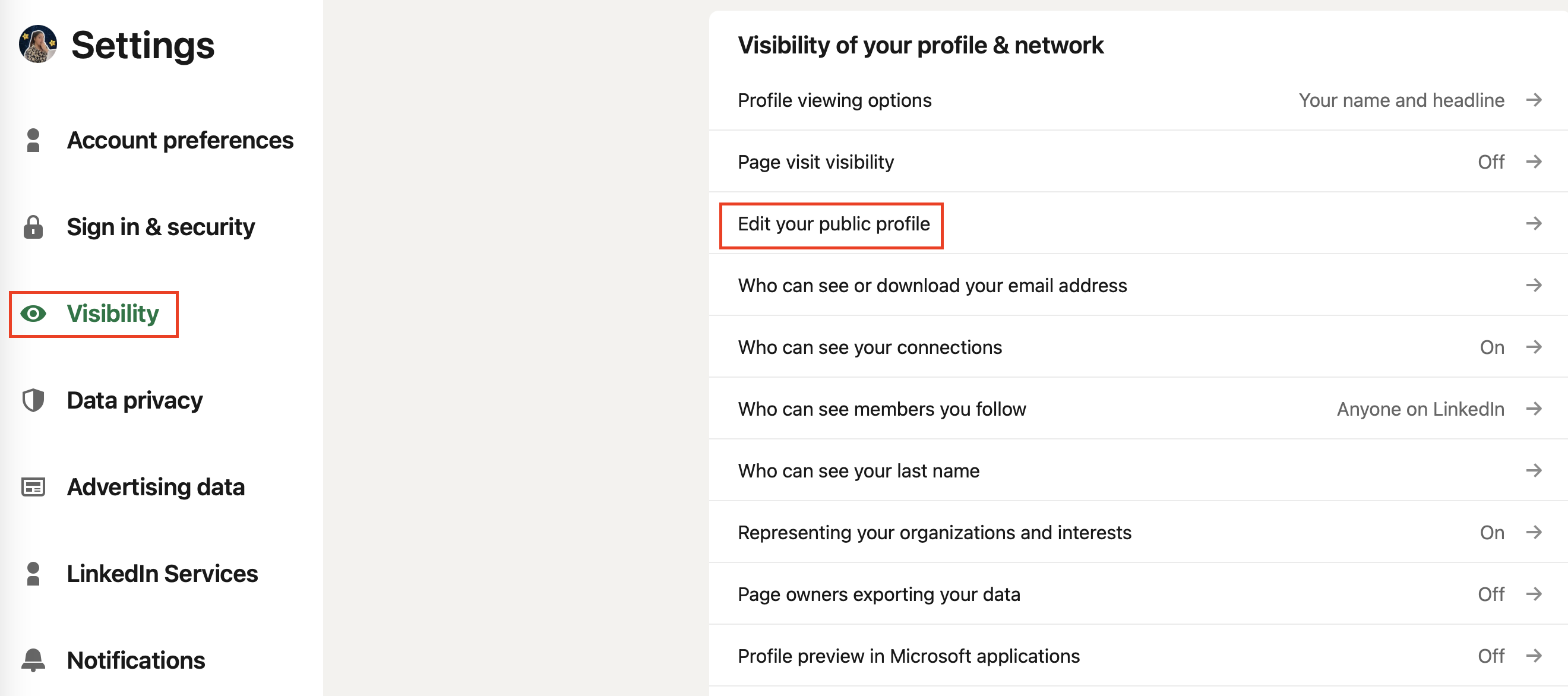
4. Von dort aus finden Sie Ihre URL auf der rechten Seite! ⭐️
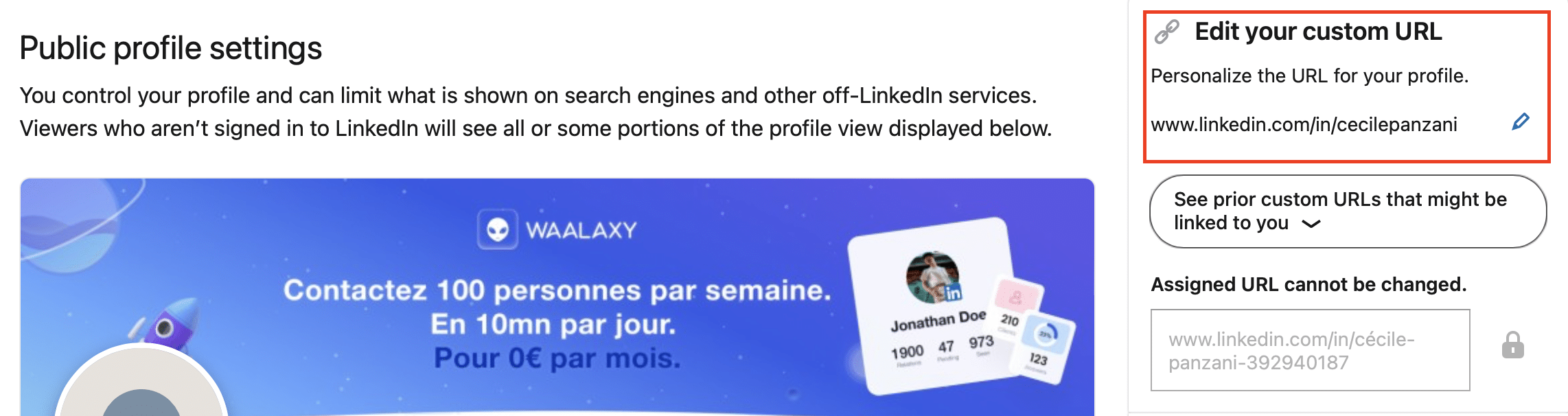
4) Auf dem Handy
Auf dem Handy ist es genauso einfach. Öffnen Sie die LinkedIn-App, gehen Sie zu Ihrem Profil, und Sie finden die Option, Ihre URL anzuzeigen und zu bearbeiten. Es ist etwas versteckter als am Computer, aber nichts, womit Sie nicht zurechtkommen 😉 .
- Gehen Sie zu Ihrem Profil.
- Klicken Sie auf das Symbol “…” (Mehr).
- Wählen Sie “Kontaktinformationen”.
- Suchen Sie Ihre LinkedIn-ID.
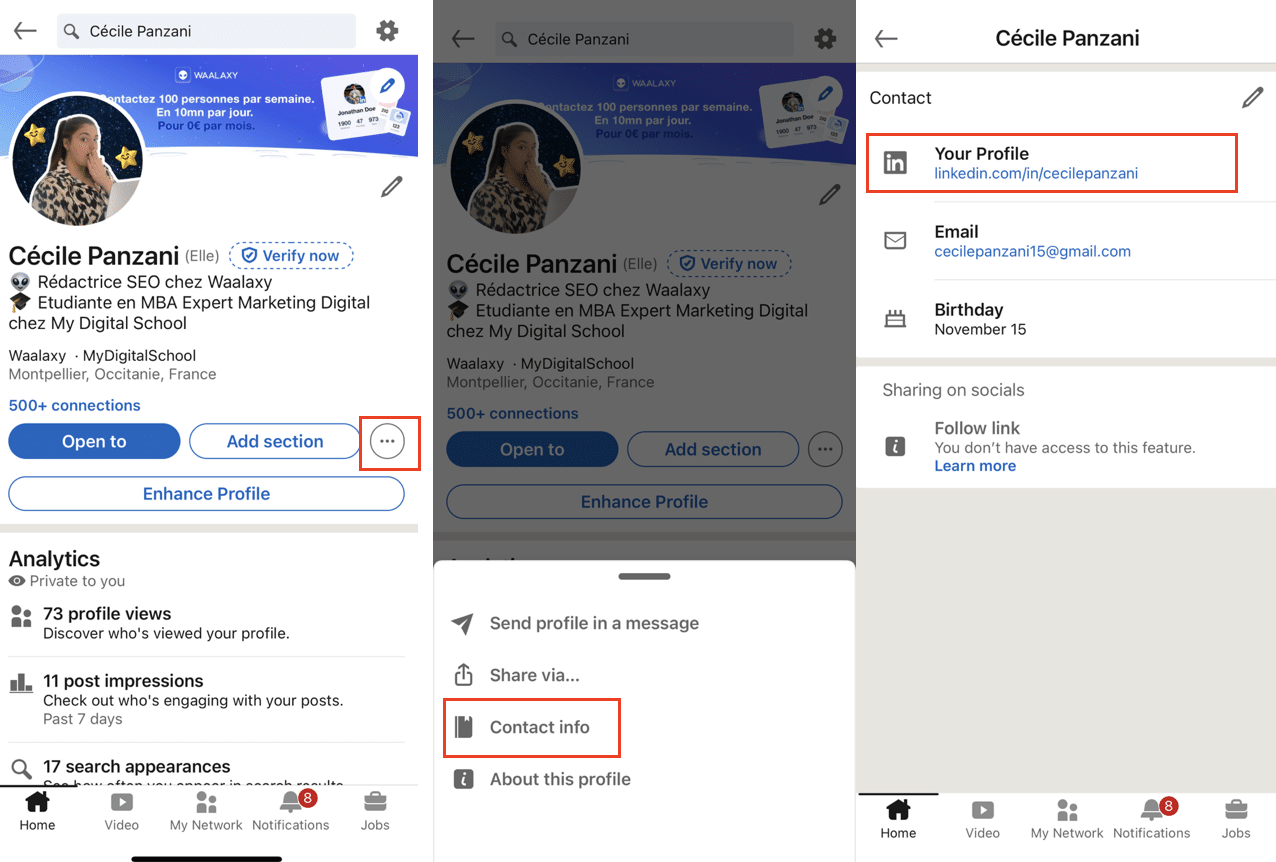
Wie persönliche LinkedIn url ändern ?
Die Änderung Ihres LinkedIn-Benutzernamens ist ein kleiner Schritt, der einen großen Unterschied für Ihr berufliches Image machen kann. Erfahren Sie, warum es sich lohnt, ihn zu ändern. 👀
Warum sollten Sie Ihre LinkedIn-URL ändern?
Das ist eine gute Frage! Warum sollten Sie eine URL ändern, die bereits funktioniert? Hier sind ein paar Gründe:
- Lassen Sie Ihr Profil professioneller aussehen: Eine URL wie “linkedin.com/in/leon.l123” wirkt nicht so ausgefeilt wie “linkedin.com/in/leon-marchand.” Es sieht sofort professioneller aus! 😎
- Leichter zu merken: Stellen Sie sich vor, Sie geben Ihre LinkedIn-URL in einem Vorstellungsgespräch weiter -“linkedin.com/in/simonebiles” ist viel leichter zu merken als “linkedin.com/in/simoneb54ab12.” 🧠
Wie können Sie Ihre LinkedIn-URL anpassen?
Da Sie nun wissen, wo Sie Ihre LinkedIn-URL finden, kommen wir zur Sache: Anpassung! Genau wie ein gut geschnittener Anzug sollte auch Ihre URL sauber sein und einen guten Eindruck machen. Je nachdem, ob Sie mobil oder am Desktop arbeiten, gibt es verschiedene Methoden. 👨🏻💻
Von einem Computer aus
- Gehen Sie zu Ihrem Profil.
- Klicken Sie auf “Öffentliches Profil & URL.” Sie finden diese Option oben rechts auf Ihrer Profilseite.
- Wählen Sie “Bearbeiten Sie Ihre benutzerdefinierte URL.”
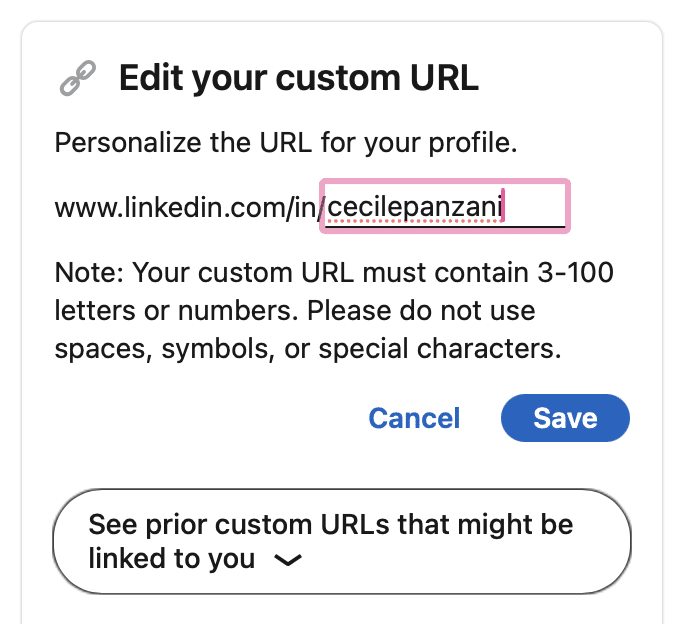
Jetzt müssen Sie nur noch Ihre URL anpassen, indem Sie auf das Stiftsymbol klicken. Sie können Ihren Vornamen, Nachnamen oder einen Benutzernamen eingeben, der professionell aussieht und leicht zu merken ist, und dann auf “Speichern” klicken.
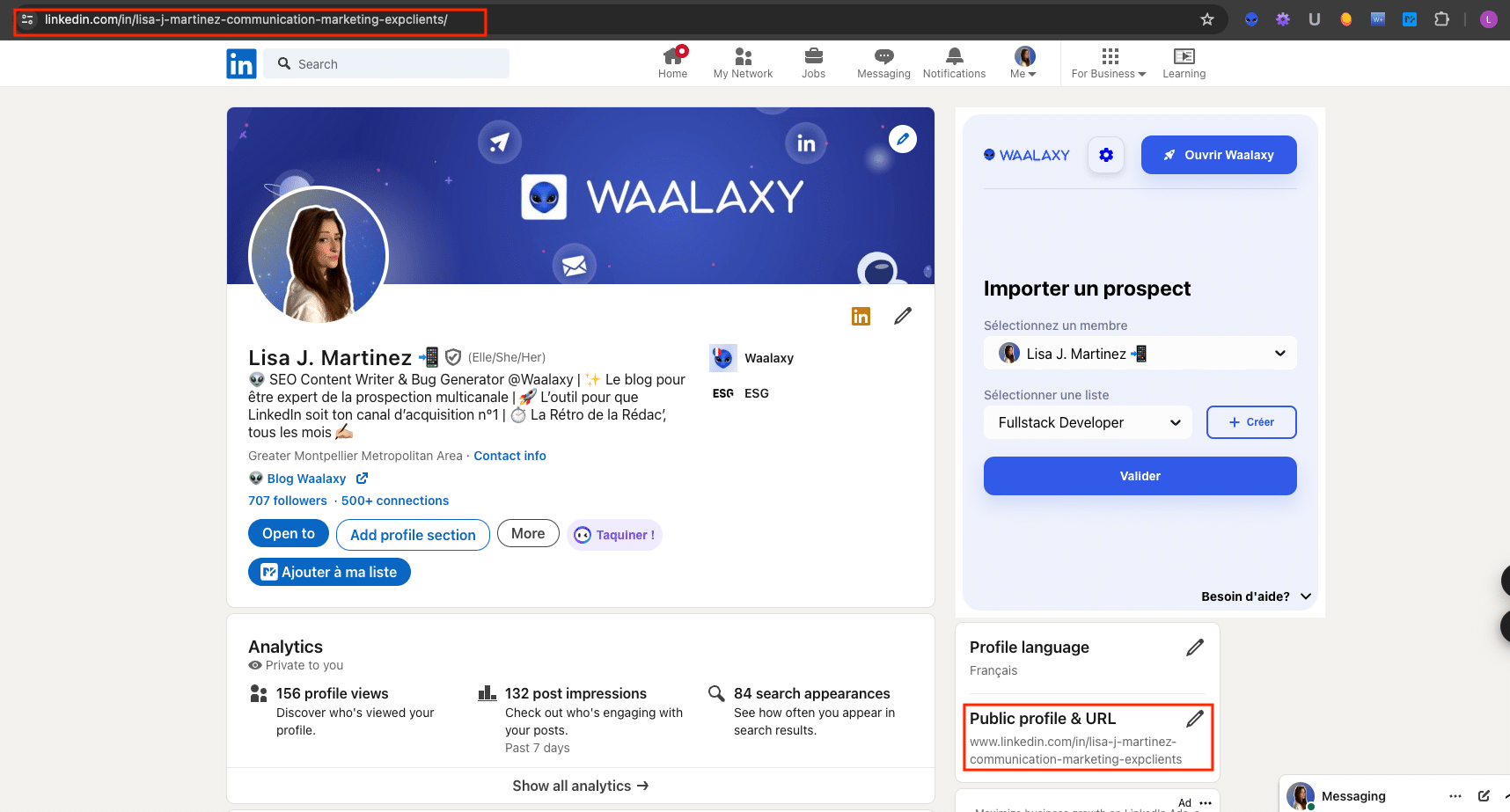
Wenn Sie einen allgemeinen Namen haben, sollten Sie ein professionelles Schlüsselwort hinzufügen, das Ihre Branche widerspiegelt, wie im obigen Beispiel.
Von der mobilen App aus
Auf dem Handy ist der Vorgang etwas anders:
- Gehen Sie zu Ihrem persönlichen Profil.
- Klicken Sie auf das Einstellungssymbol oben rechts “⚙️”.
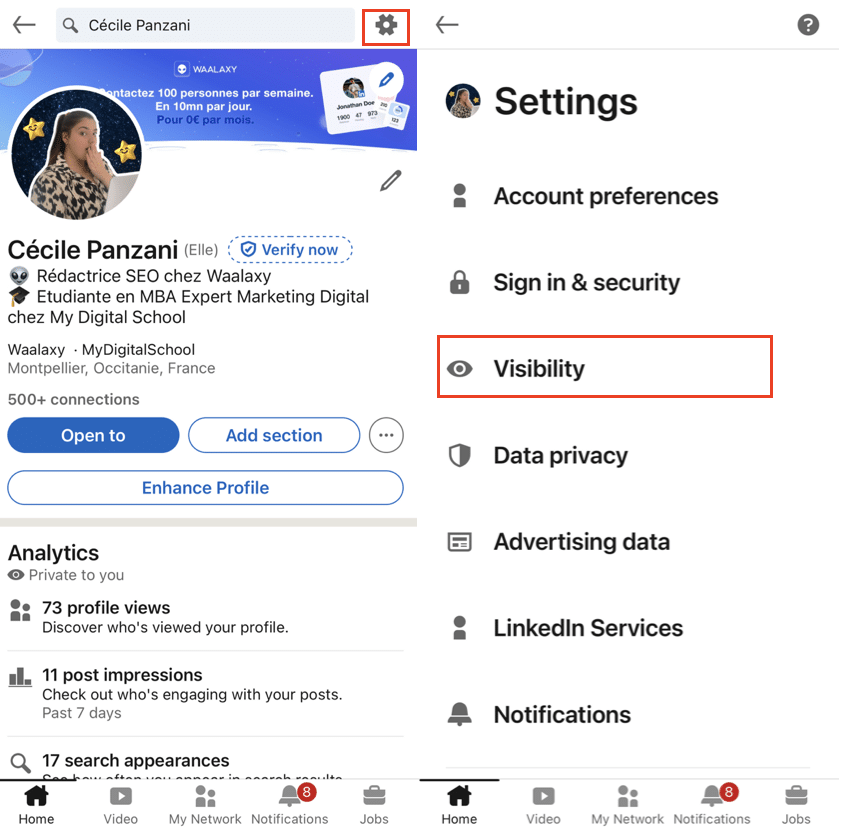
- Wählen Sie “Sichtbarkeit” und dann “Ihr öffentliches Profil bearbeiten”.
- Passen Sie Ihre Profil-URL nach Belieben an, indem Sie auf das Bleistiftsymbol klicken!
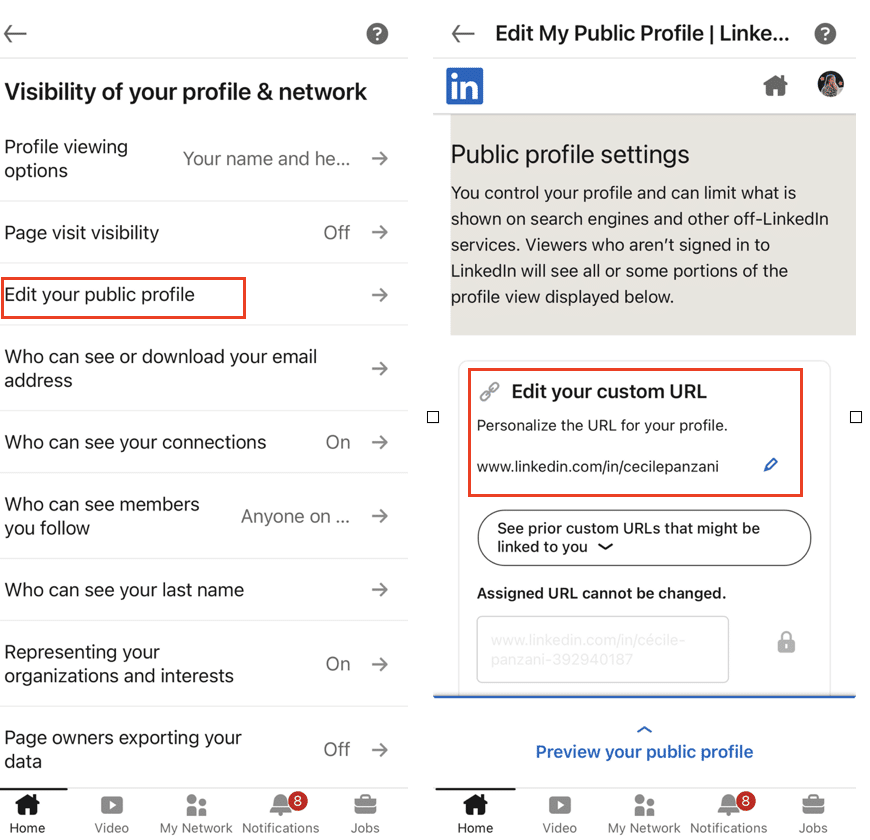
Wie passt man eine professionelle LinkedIn-Url an?
Bevor Sie etwas unternehmen, lassen Sie uns erkunden, warum diese kleine Änderung einen großen Unterschied für Ihre Marke machen kann!
Warum sollten Sie die LinkedIn-URL Ihres Unternehmens ändern?
Fragen Sie sich immer noch, warum das so wichtig ist? Wir haben bereits einige Gründe genannt, aber hier sind noch einige mehr:
- Markenkonsistenz: Für Unternehmen ist eine LinkedIn-URL, die mit ihrem Domainnamen oder anderen Social-Media-Handles übereinstimmt, entscheidend für die Aufrechterhaltung eines konsistenten Markenimages. 📢
- SEO-Optimierung: Eine angepasste URL mit relevanten Schlüsselwörtern kann das search engine Ranking Ihrer Unternehmensseite verbessern und so Ihre Sichtbarkeit erhöhen. 📈
Eine gut optimierte URL kann in der Tat dazu beitragen, dass Sie in den Suchergebnissen besser platziert werden, was für die Förderung Ihrer Inbound-Marketing-Strategie von großem Nutzen ist!
Wie ändert man die URL einer LinkedIn-Unternehmensseite?
Verwalten Sie ein LinkedIn-Konto für ein Unternehmen? Keine Sorge, auch bei LinkedIn können Sie die URL von Unternehmensseiten anpassen. Das Verfahren ist ziemlich einfach! 🙌🏻
- Rufen Sie Ihre Unternehmensseite auf. Klicken Sie auf “Me” und wählen Sie die Seite aus.
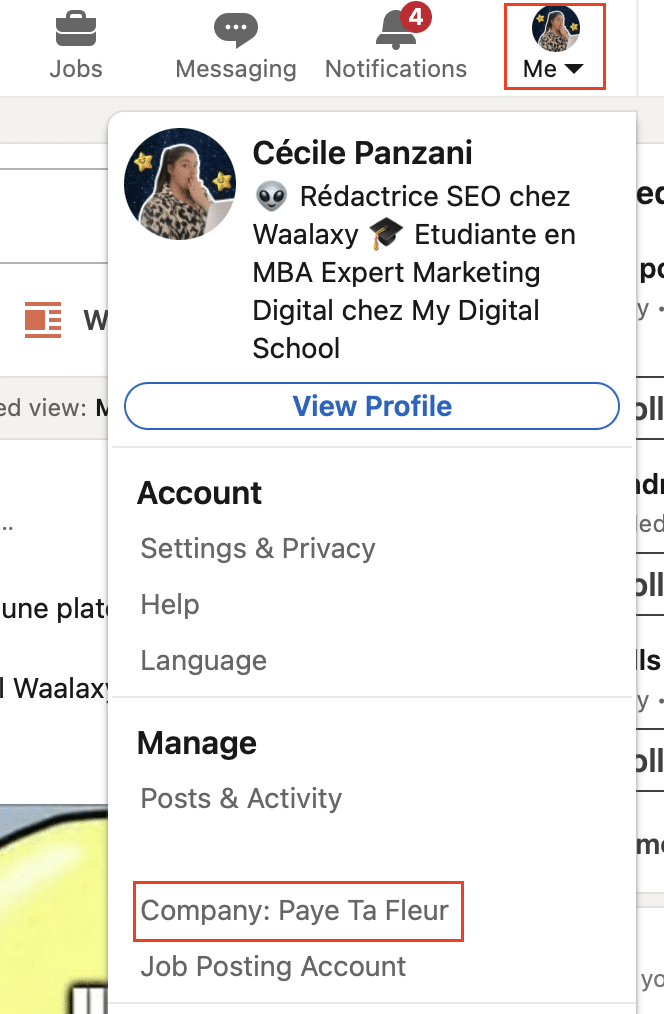
- Klicken Sie auf “Seite bearbeiten”.
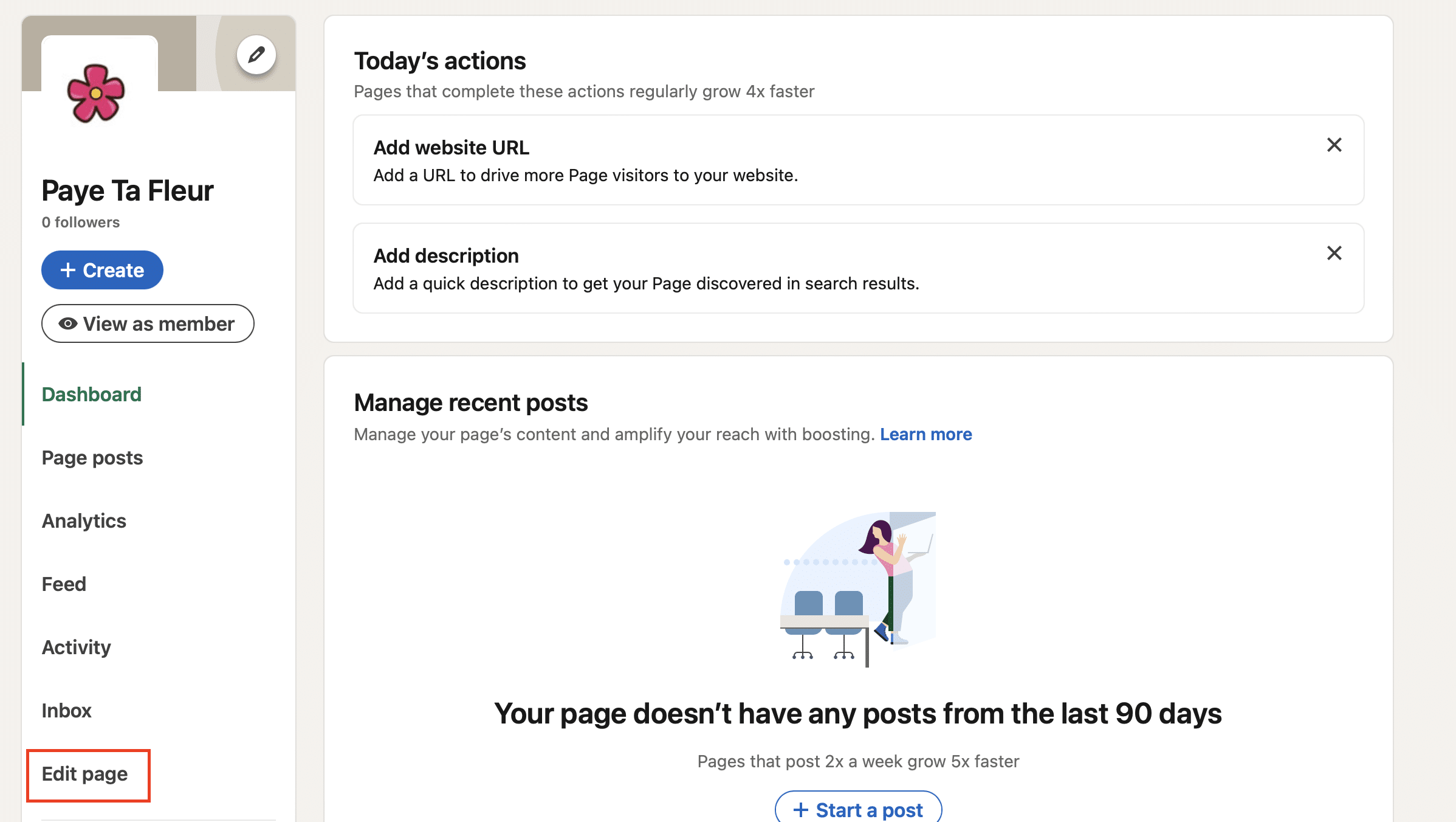
Jetzt müssen Sie nur noch die URL in etwas Einfaches, Relevantes und Professionelles ändern – wie den Namen Ihres Unternehmens. 💼
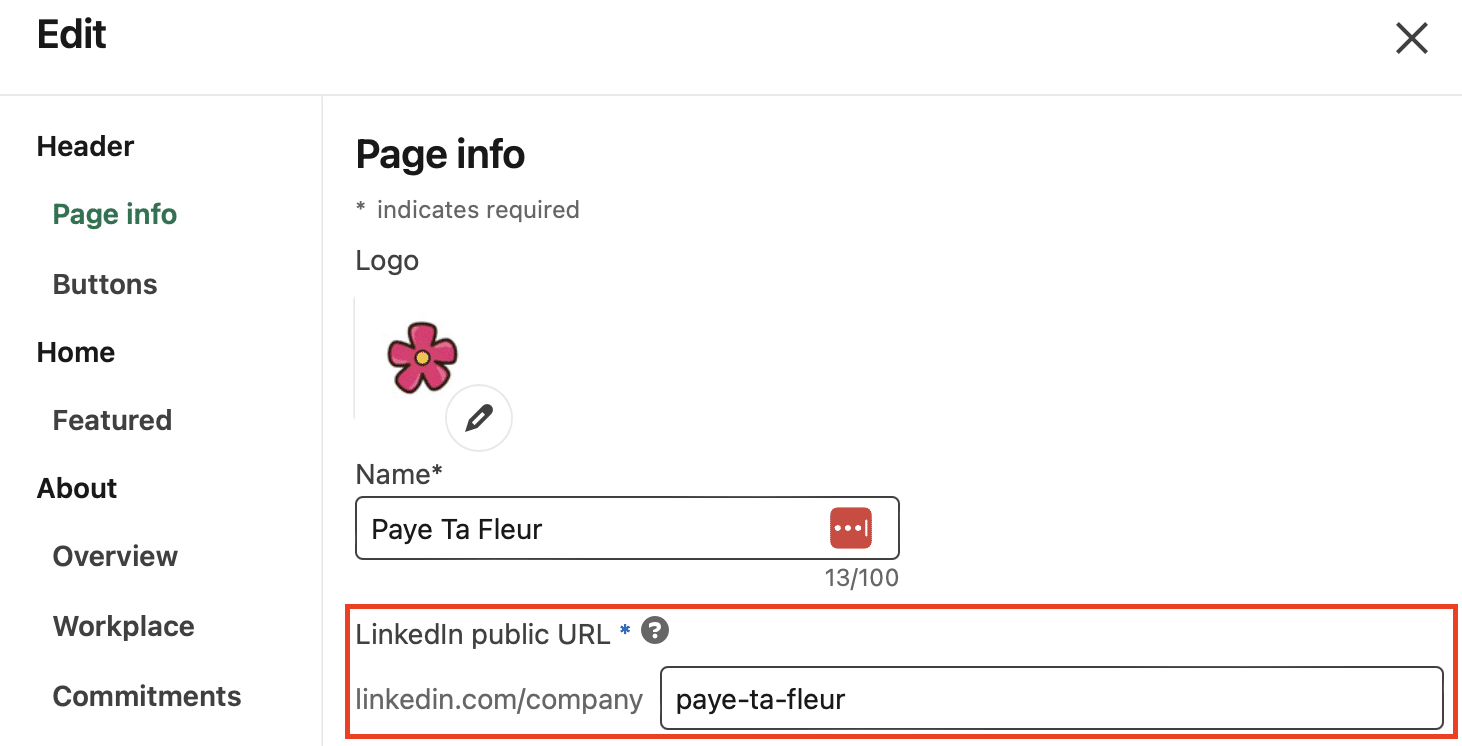
Tipps: Leerzeichen und Sonderzeichen sind nicht erlaubt. Außerdem muss Ihre benutzerdefinierte LinkedIn-URL zwischen 3 und 100 Zeichen lang sein und darf nicht bereits von einem anderen Mitglied des Netzwerks verwendet worden sein.
Leider ist es noch nicht möglich, die URL einer Unternehmensseite direkt in der LinkedIn-App zu ändern. 🥲
Rekapitulieren wir!
Und da haben Sie es – Sie sind jetzt ein LinkedIn URL Experte! 🎉
Ganz gleich, ob Sie Ihr berufliches Image aufpolieren oder Ihre Unternehmensseite LinkedIn leichter auffindbar und einprägsamer machen möchten – Sie haben alle Werkzeuge, die Sie brauchen. Mit nur wenigen Klicks verwandeln Sie eine einfache URL in einen einprägsamen und hochprofessionellen Link. 🔗
Die Anpassung Ihrer LinkedIn-URL ist wie die Wahl des perfekten Outfits für ein Vorstellungsgespräch – sie macht den Unterschied! Ganz gleich, ob Sie einen Personalverantwortlichen beeindrucken, Ihr Profil leichter weitergeben oder Ihre Sichtbarkeit in Suchmaschinen verbessern möchten. 😎
Und vergessen Sie nicht: Egal, ob Sie mit dem Handy oder dem Desktop arbeiten, LinkedIn macht diese Änderungen einfach und schnell umsetzbar. Das Wichtigste ist, dass Sie bei der Anpassung professionell, klar und konsistent bleiben. Keine Ausreden mehr für eine unauffällige URL! 🚀
Sind Sie bereit, aktiv zu werden? Werten Sie Ihr LinkedIn-Profil auf, indem Sie Ihre LinkedIn-URL anpassen. 🙌🏻
Häufig gestellte Fragen
Wie LinkedIn url kopieren und teilen Sie ?
Die Freigabe Ihrer LinkedIn-URL ist ein Kinderspiel und eine hervorragende Möglichkeit, Ihre Sichtbarkeit zu erhöhen. Hier erfahren Sie Schritt für Schritt, wie Sie es machen:
- Holen Sie sich Ihre benutzerdefinierte URL: Rufen Sie zunächst Ihr LinkedIn-Profil auf und kopieren Sie die URL aus der Adressleiste Ihres Browsers oder aus den Einstellungen, wenn Sie sie angepasst haben. Wie wir bereits gezeigt haben! 👀
- Kopieren Sie Ihre LinkedIn-URL und fügen Sie sie ein: Sobald Sie Ihre URL haben, fügen Sie sie in eine beliebige Kommunikationsplattform ein: eine E-Mail, eine Direktnachricht, in Ihren sozialen Medien oder sogar in ein Dokument. Das kann in Ihrer E-Mail-Signatur, in Ihrer Biografie oder an einem anderen Ort sein, den Sie für geeignet halten.
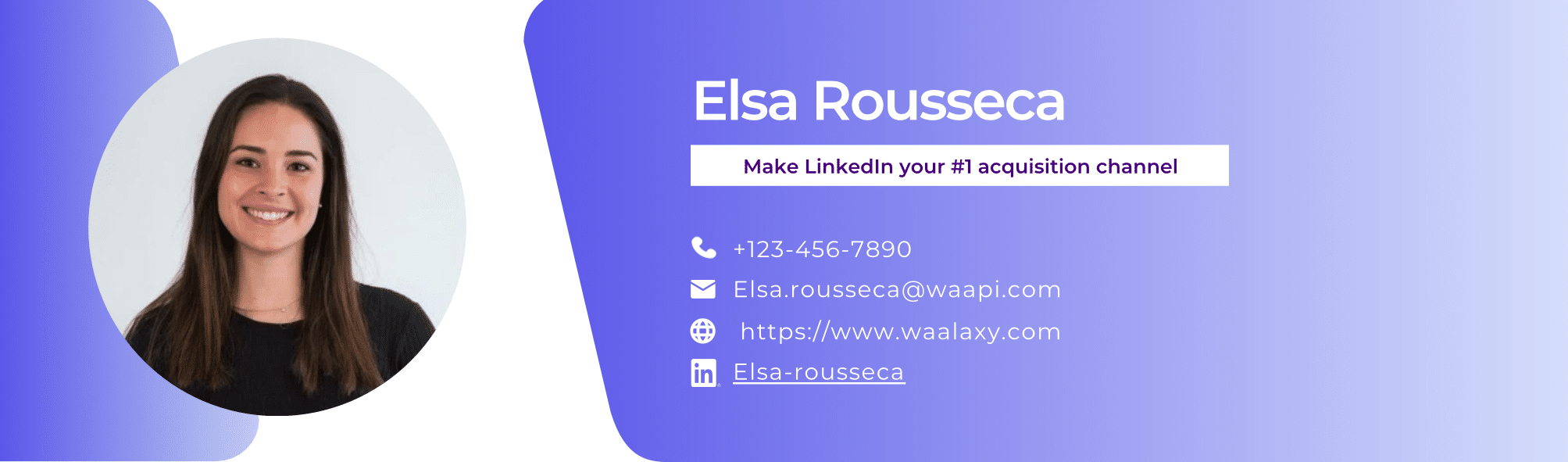
Erwägen Sie, einen Hyperlink zu erstellen, um ein saubereres, ausgefeilteres Aussehen als eine einfache URL zu erzielen!
Wie findet man die LinkedIn-URL eines anderen Nutzers?
Wenn Sie die LinkedIn-URL einer anderen Person teilen oder speichern möchten, erfahren Sie hier, wie das geht:
Erste Methode
- Rufen Sie das Profil der Person auf: Suchen Sie nach dem Profil der Person, die Sie teilen möchten. Sie können das Profil der Person ganz einfach über die Suchleiste oben auf der Seite finden. 👤
- Kopieren Sie die URL: Sobald Sie auf dem Profil der Person sind, wird die URL in der Adressleiste Ihres Browsers angezeigt. Wählen Sie einfach die URL aus, klicken Sie mit der rechten Maustaste und wählen Sie “copy” (oder verwenden Sie die Tastenkombination Strg+C unter Windows oder Befehl+C auf dem Mac).
- Geben Sie die URL weiter: Jetzt können Sie diese URL (Strg+V unter Windows bzw. Befehl+V auf dem Mac) in eine Nachricht, eine E-Mail oder an einem anderen Ort einfügen, an dem Sie sie benötigen. Ganz gleich, ob Sie einen Kollegen empfehlen, einen Kontakt mit einem Personalverantwortlichen teilen oder das Profil einfach nur für später in Ihrem CRM-Tool speichern möchten – mit dieser Methode sind Sie bestens gerüstet. 👩🏻💻
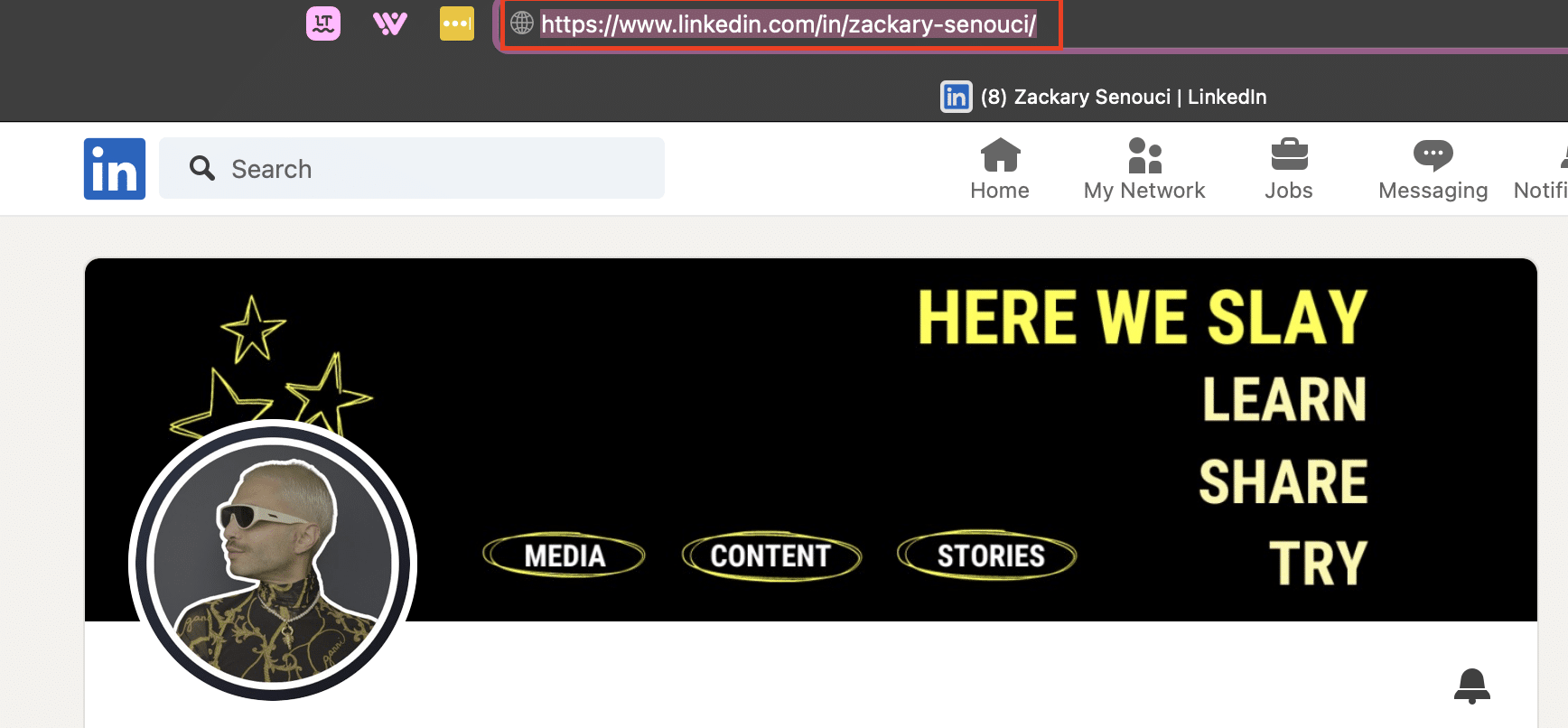
Zweite Methode
Bei dieser Methode brauchen Sie nicht einmal die LinkedIn-URL der Person, um ihr Profil zu teilen! 👀
- Rufen Sie das Profil der Person auf, die Sie teilen möchten.
- Klicken Sie auf “Mehr” und wählen Sie dann “Profil in einer Nachricht senden.”
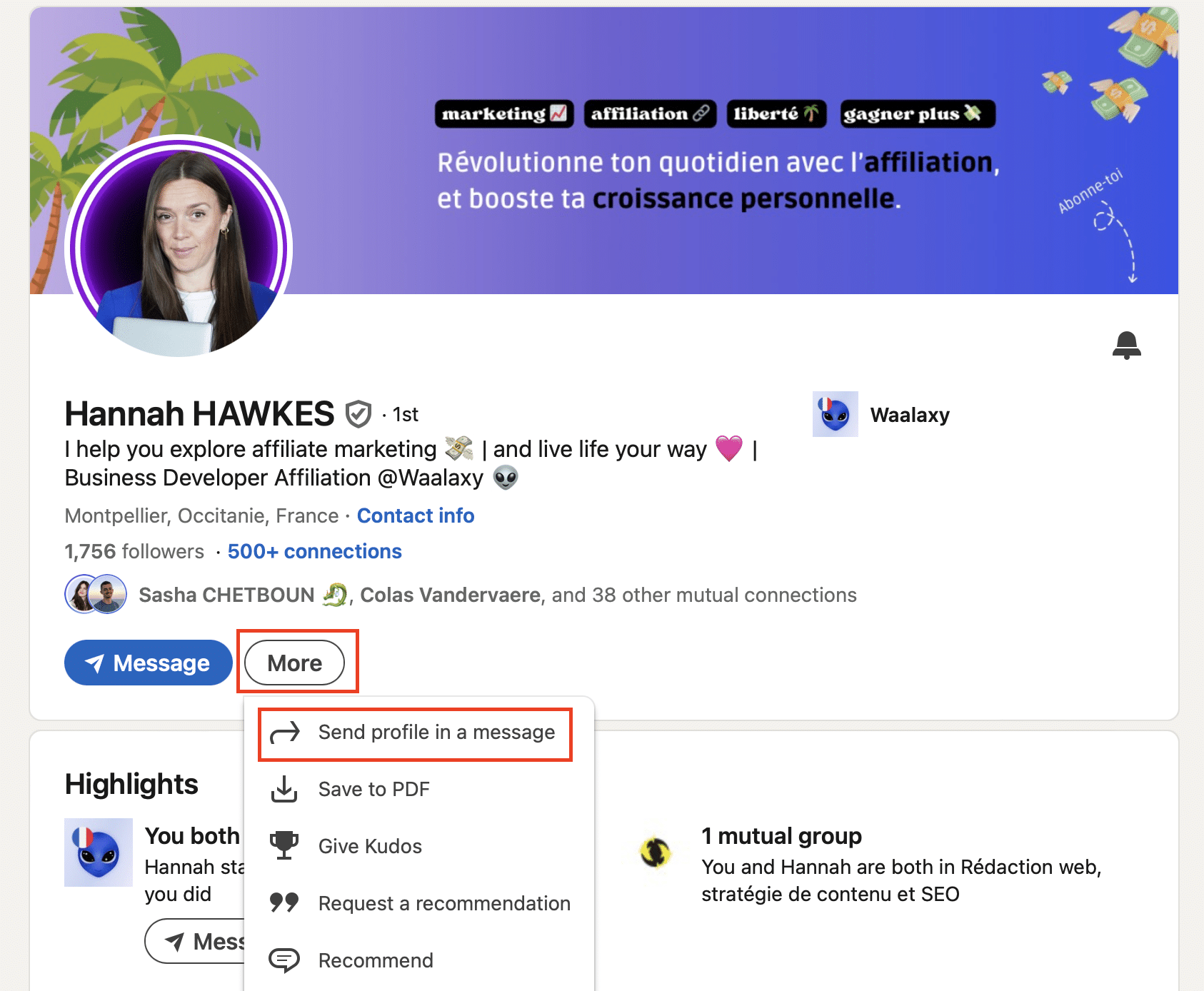
Wie kann man LinkedIn zu seinem Lebenslauf hinzufügen?
Die Aufnahme Ihres LinkedIn-Links in Ihren Lebenslauf ist eine hervorragende Möglichkeit, Personalverantwortlichen direkten Zugang zu Ihrem beruflichen Profil zu geben. Hier erfahren Sie, wie das geht:
- Wählen Sie die Platzierung: Es wird empfohlen, Ihren LinkedIn-Link im Abschnitt “Kontakt” oder “Persönliche Informationen” Ihres Lebenslaufs zu platzieren. Sie können ihn auch in einem Abschnitt für soziale Netzwerke oder am Ende Ihres Lebenslaufs, direkt nach Ihren Kontaktdaten, einfügen. ☎️
- Heben Sie sich ab! Sie haben drei Möglichkeiten:
- Einfache Text-URL: Fügen Sie einfach Ihre angepasste URL als Text ein (z. B. linkedin.com/in/vorname-nachname). Das ist einfach und effektiv, auch wenn es ein wenig Platz beansprucht.
- Verwenden Sie ein LinkedIn-Symbol: Für eine noch bessere Präsentation fügen Sie das LinkedIn-Logo neben Ihrer URL oder dem ausgewählten Text ein. Auf diese Weise sind die Informationen für Personalverantwortliche leicht zu erkennen. Ein Symbol kann Ihrem Dokument ein professionelleres und moderneres Aussehen verleihen. ⭐️
- Hyperlink: Wenn Sie Ihren Lebenslauf in Word, PDF oder einer Online-Plattform wie Canva erstellen, können Sie einen Hyperlink einfügen. Markieren Sie dazu den Text (z. B. “Mein LinkedIn-Profil”), klicken Sie mit der rechten Maustaste, und wählen Sie “Link hinzufügen” oder “Hyperlink einfügen.” Fügen Sie dann Ihre LinkedIn-URL in das dafür vorgesehene Feld ein. 🙌🏻
Warum ist meine LinkedIn-URL ungültig?
Wird Ihre LinkedIn-URL als ungültig angezeigt? Keine Sorge, das kommt vor! 😅 Hier sind ein paar häufige Gründe dafür:
- Ungültige Zeichen: LinkedIn mag keine Leerzeichen, Akzente oder Sonderzeichen wie @, # oder ! Halten Sie es einfach und verwenden Sie nur Buchstaben, Zahlen und Bindestriche. ✍️
- Bereits belegt: Wenn die von Ihnen gewünschte URL bereits verwendet wird, lässt LinkedIn sie nicht zu. Versuchen Sie eine andere Kombination, indem Sie ein Schlüsselwort aus Ihrem Fachgebiet oder eine Zahl hinzufügen. 🔄
- Zu kurz oder zu lang: Ihre URL muss zwischen 3 und 100 Zeichen lang sein. Liegt sie außerhalb dieses Bereichs, kann sie von LinkedIn abgelehnt werden. 📏
Wenn Sie diese Punkte beachten, sollten Sie in der Lage sein, eine URL zu erstellen, die funktioniert und gut aussieht! 🚀
Jetzt birgt die LinkedIn-URL keine Geheimnisse mehr für Sie! 🚀








